Kodi에 자막을 추가하는 방법

Kodi에 자막을 추가하는 완벽한 가이드로, 다양한 자막 옵션과 설정 방법을 알아보세요.
Media Center 소프트웨어는 비디오 콘텐츠를 저장, 구성 및 시청할 수 있는 훌륭한 장소입니다. Kodi는 셋톱 박스 또는 Android 장치에서 TV 및 홈 시어터로 비디오, 오디오 및 음악을 스트리밍할 수 있는 최고의 플랫폼 중 하나입니다. Kodi는 훌륭한 인터페이스, 방대한 애드온 및 플러그인 라이브러리, 빠르고 쉬운 설정 방법을 제공하므로 많은 사람들이 모든 시청을 간소화된 Kodi 인터페이스로 옮긴 것은 놀라운 일이 아닙니다.

장기간 Kodi 사용자라면 정기적으로 사용하는 동안 스트리밍 속도가 느려지고 끊김을 느꼈을 것입니다. 오랜 기간 동안 너무 많이 사용했기 때문에 Kodi가 때때로 속도 저하 및 버퍼링을 특징으로 하는 것은 놀라운 일이 아닙니다. 네트워크 불안정성이나 일반적인 버퍼링 속도 저하로 인해 많은 재생 문제가 발생하지만 플랫폼이 일반적으로 안정적으로 사용하기에는 너무 느려집니다. 이런 상황이 발생할 때마다 캐시를 비워야 할 때일 수 있습니다.
이 가이드에서는 Windows 10 PC에서 실행되는 Kodi 19.0을 사용하고 있습니다. Kodi 장치 외에도 스트리밍 박스, 전화 또는 태블릿인지 여부에 관계없이 먼저 Super Repo 리포지토리를 설치해야 합니다. Super Repo에는 Kodi용 애드온이 많이 포함되어 있으며 SIMTECH Wizard라는 Kodi 캐시를 지우는 도구가 포함되어 있습니다.
오랜 Kodi 사용자라면 내부 파일 브라우저를 통해 수십 개의 리포지토리와 플러그인을 추가했을 것입니다. 그러나 플랫폼을 처음 사용하는 경우 다소 압도적일 수 있습니다. 걱정하지 마세요. Super Repo 또는 해당 문제에 대한 다른 리포지토리를 쉽고 빠르게 설치할 수 있습니다.
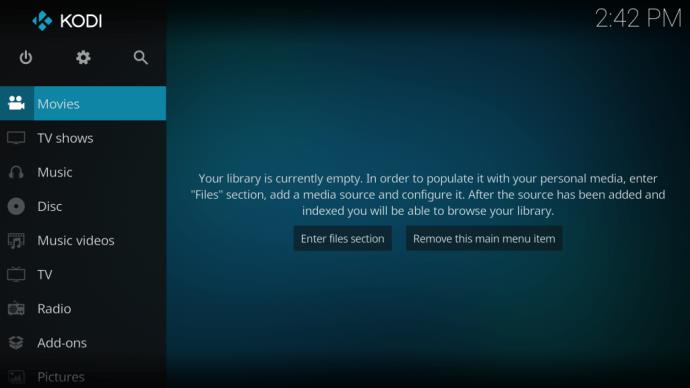
이제 SuperRepo를 다운로드했으므로 설치해야 합니다. Kodi 홈 화면으로 돌아가서 왼쪽 메뉴에서 "추가 기능"을 선택하십시오. 그런 다음 화면의 왼쪽 상단 모서리에서 포장된 항목(열린 상자처럼 보임)을 선택합니다.
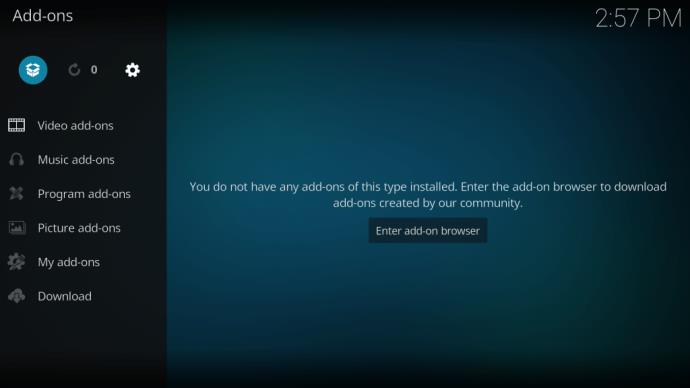
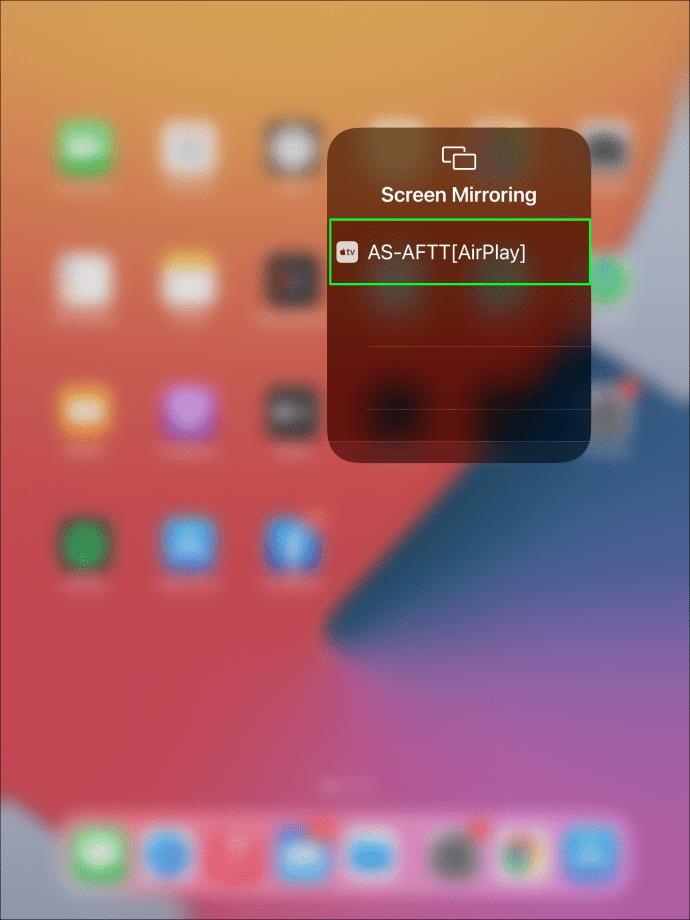
이제 파일을 Kodi에 설치해야 합니다. "리포지토리에서 설치"를 선택한 다음 "Super Repo All"을 클릭합니다. "프로그램 추가 기능"을 선택한 다음 "SIMTECH WIZARD"를 선택하고 "설치"를 클릭합니다.
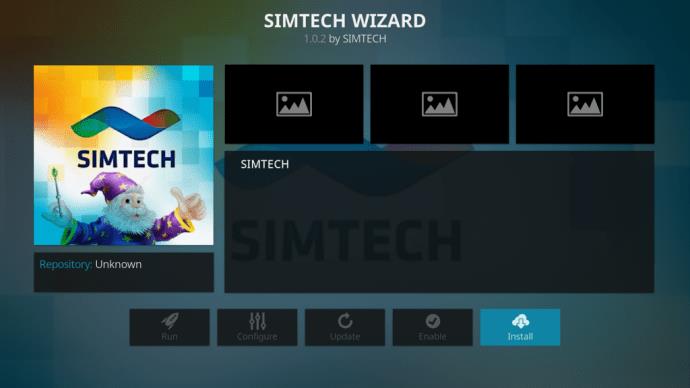
추가 기능을 시작하려면 마법사를 누릅니다. "SIMTECH 유지 관리 도구"를 선택한 다음 "청소/닦기 옵션"을 선택합니다.
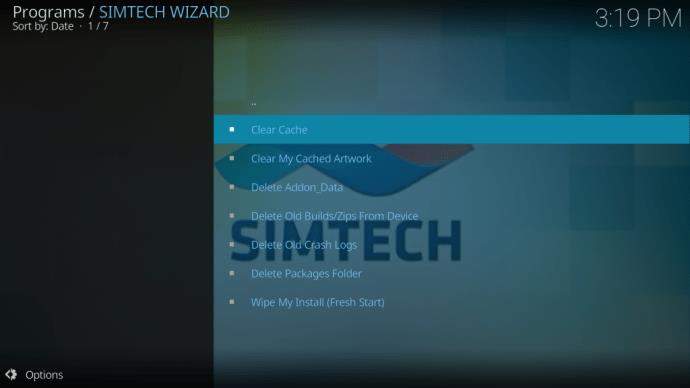
"캐시 지우기" 명령을 클릭하면 확인 메시지가 표시됩니다. 계속해서 "삭제"를 선택하십시오. 모든 프롬프트를 수락하면 모든 캐시 문제가 사라집니다!
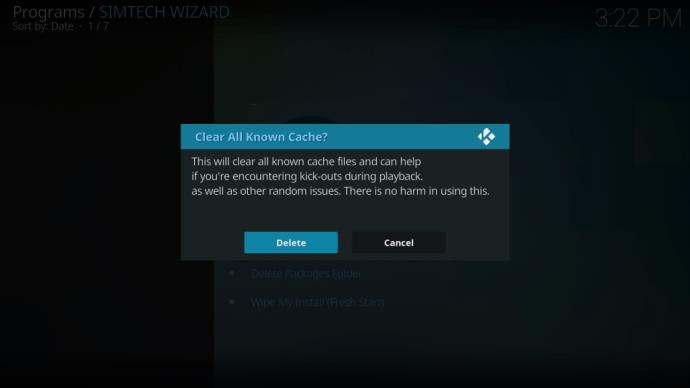
Kodi에는 기본적으로 캐시를 지우는 옵션이 없지만 Firestick에서 이 작업을 수행할 수 있습니다. 아래 단계를 따라주세요:
Firestick의 속도 저하 문제가 있거나 Kodi가 제대로 작동하지 않는 경우 위 단계를 수행하면 문제가 해결될 수 있습니다.
버퍼링 및 스트리밍 문제는 네트워크 문제에서도 발생할 수 있음을 잊지 마십시오. 따라서 캐시를 지운 후에도 여전히 스트리밍 문제가 발생하면 라우터 및 모뎀 설정을 확인하거나 네트워크 속도 문제에 대해 ISP에 문의하십시오. 마지막으로 일부 Kodi 리포지토리에서의 스트리밍은 종종 예측할 수 없거나 불안정할 수 있으므로 항상 안전하고 합법적인 리포지토리를 사용하고 있는지 확인하십시오.
Netflix에서 원하지 않는 기기를 비활성화하는 방법을 알아보세요. 계정 보호 및 사용 기기 수를 관리할 수 있는 다양한 팁을 제공합니다.
Nintendo Switch에서 YouTube를 차단하는 방법을 알아보세요. 어린이 보호를 위한 다양한 방법과 옵션을 확인하십시오.
Google Chromecast 기기를 사용하여 iPad에서 TV로 콘텐츠를 시청하는 방법에 대해 설명합니다. 이 가이드를 통해 쉽게 Chromecast를 설정하고 다양한 스트리밍 서비스를 이용할 수 있습니다.
디즈니 플러스는 어디에서 사용할 수 있습니까? Disney+는 모든 최고의 디즈니 클래식 쇼와 영화를 제공합니다. 어린 시절 즐겼던 콘텐츠를 다시 방문하고 싶은 어린이 또는 성인에게 훌륭한 엔터테인먼트입니다.
코코넛 워터는 아기와 부모 모두에게 유익한 음료입니다. 아기가 언제 코코넛 워터를 마시는 것이 좋은지 알아보세요.
영양가 있고 매력적인 과일인 망고 스틴을 출생 후 먹을 수 있고, 산모와 신생아에게 많은 이점을 제공합니다.
태아의 비골 길이를 측정하는 것이 다른 지표와 마찬가지로 임신에서 매우 중요한 역할을 한다는 것을 어머니가 알고 있습니까?
탯줄을 사용하여 아기의 성별을 확인하는 방법과 관련된 팁을 소개합니다.
삼성 TV의 언어를 쉽게 변경하는 방법과 관련된 유용한 팁을 제공합니다. 다양한 모델에 대한 단계별 가이드를 통해 간편하게 설정할 수 있습니다.
YouTube에는 모두를 위한 무언가가 있지만, 동영상의 특정 타임스탬프에 쉽게 연결하는 방법을 배워보세요.
삼성 TV에서 자막을 끄는 방법에 대한 전문가의 팁과 단계별 가이드. 자막 문제가 발생하는 경우 해결 방법도 포함되어 있습니다.
대부분의 Android 휴대전화에는 다양한 앱이 내장되어 있습니다. YouTube와 같은 앱은 필요한 경우 비활성화하여 저장 공간을 확보할 수 있습니다.
Kpop이나 한국 영화의 팬이라면 반드시 한국 소녀의 이름을 지어보고 싶습니까? 아래 2023년의 최신 인기 한국 이름과 의미를 확인하세요!
임신 중 게를 먹는 것은 많은 질문을 초래합니다. 영양가 있는 게는 임산부에게 이롭지만, 주의할 점도 많습니다.
IP 주소에 따라 접근 가능한 Netflix 콘텐츠는 다릅니다. Netflix의 계약상 일부 콘텐츠는 특정 국가에서만 시청할 수 있습니다. 이 문제를 해결하기 위해 VPN을 사용하세요.















알콩 -
소중한 정보네요. Kodi 사용하면서 뻑뻑한 문제 많이 겪었는데, 캐시 관리로 해결해볼려구요!
기훈 -
캐시 지우고 나니 Kodi 속도 개선이 확실하게 느껴져요. 여태까지 왜 몰랐지? ㅠㅠ
채영 -
정말 도움이 되네요! Kodi 처음 사용하는 분들한테도 이 정보는 정말 유용할 것 같아요.
소연 -
중간에 캐시를 어떻게 확인하는지도 알고 싶어요. 필요할 때마다 확인할 수 있도록
루미 -
이런 유용한 팁은 처음이에요! Kodi 팬으로서 앞으로 자주 활용할게요
민호 -
이렇게 간단할 줄은 몰랐어요. 다른 사람들도 많이 아는 팁이라면 좋겠네요. 이거 공유해야겠어요
지현 -
와! Kodi에서 캐시 지우는 방법에 대한 정보가 정말 유용해요. 항상 버퍼링이 많아서 고민이었는데, 이제는 문제를 해결할 수 있을 것 같아요
맑은 바다 -
이런 유용한 방법을 올려주셔서 정말 감사해요. 많은 분들이 도움 받았으면 좋겠어요.
행복한 고양이 -
이 글 보니까 속이 시원해요! 캐시 지우는 거 잊어버리면 안되겠어요.ㅋㅋ
다미 -
이렇게 하니까 뽀송뽀송하네요! Kodi도 더 유용하게 쓸 수 있게 된 것 같아요
미래 -
에이, 이렇게 쉽게 캐시를 지울 수 있다니... 앞으로 자주 잊지 말고 할게요! 고마워요
밈이 -
정말 소중한 정보 감사합니다! 다음은 Kodi에서 자주 사용하는 애드온 정리하는 방법도 알려주시면 좋겠어요
민성 -
후기의 강력한 찬사! Kodi 사용하면서 느낀 저만의 경험도 함께 나눌게요.
나라 -
Kodi 사용하면서 늘 느끼는 문제였는데, 이렇게 쉽게 해결할 수 있을 줄 몰랐어요. 감사합니다
연우 -
그동안 캐시 때문에 많은 스트레스를 받았는데, 이번 정보덕분에 아주 유용한 팁을 알게 되었네요!
준호 -
자세한 설명 감사합니다! 혹시 이 방법으로도 해결이 안되면 어떻게 해야 하나요? 추가적인 팁 좀 알려주세요!
은찬 -
정보 정말 감사합니다. 추가로 캐시를 지우고 나면 어떤 변화가 생기는지 궁금해요
예린 -
실제로 해보니까 캐시가 정말 많이 쌓여 있었어요. 덕분에 Kodi 속도가 확실히 빨라졌어요
상우 -
이렇게 간단하게 캐시를 지울 수 있다니! 덕분에 스트리밍이 훨씬 매끄럽게 됐어요.
수빈 -
이 글 덕분에 캐시 정리가 얼마나 중요한지 깨달았어요. 앞으로 자주 지워야겠네요
정민 -
캐시 지우는 방법을 알고 나니 Kodi가 좀 더 빠르게 반응하네요. 대박이야!
우빈 -
Kodi 너무 사랑하는데, 캐시 지우는 방법이 이렇게 쉽다니 대박이에요
하늘 -
Kodi 설정에 대해 더 알고 싶어요. 추가적인 팁 같은 거 있으신가요
로운 -
와, 이렇게 간단하게 캐시를 지울 수 있다니! 다들 이 정보를 꼭 알아야 해요
진호 -
이 정보가 정말 필요한 순간이었어요! 저도 잘 따라 해봐야겠어요
은빈 -
이 글이 딱 필요했던 정보네요! 다른 유용한 팁도 공유해주셨으면 좋겠어요
상아 -
제대로 정리하니까 아래로 쭉~ 잘 빨려가네요! 감사해요. 다음에 자주 정리해야겠어요
지우 -
정말 감사한 정보네요! Kodi 사용하면서 캐시 문제로 스트레스 많이 받았는데 이제는 덜하겠어요.